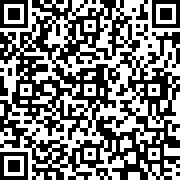今天我要跟大家分享的是亿维CP341 ModBus通信应用——实操篇,下面我们以CP341做主站,亿维UN 200CPU做从站为例,进行实操演练。
一、硬件需求
UN 200 CPU 一台;S7-300 CPU 一台;CP341一台;USB/PPI或RS232/PP1电缆一条;网络连接器2个。
下图为硬件连线图:
二、通讯线制作
将两个网络连接器的A接A,B接B采用直连的方式将UN200CPU和CP341连接起来。
三、软件需求
1、 300CPU编程软件为SIMATIC Manager,需要安装PtP、ModBus Master驱动。
2、驱动安装:①选择解压路径;②解压;③解压完毕后,找到解压完毕后的文件夹,双击“setup”安装驱动。
3、 200CPU编程软件为STEP 7 MicroWIN SP9,同时需要安装ModBus 库。
四、UN200CPU从站程序
1、设置库存储区,初始化Modbus通讯口
2、使能Modbus通讯
五、S7-300主站配置
1、如下图组态硬件
2、双击CP341,进入CP341属性对话框
3、点击“参数”按钮,进入参数设置对话框,亿维 CP341无需下载驱动。

如果“参数”按钮为灰色不可用,说明未正确安装驱动,需重新安装驱动。
4、选择Modbus maser方式,双击信封图标,进入波特率设置画面。
5、修改波特率、停止位、奇偶校验,设置与从站模式相同的参数。
6、点击“Interface”按钮,进入RS485通讯模式画面。点击确定,返回参数设置对话框,点击“保存”保存所修改参数。如上图点选:半双工、A-/B。

六、软件编写
1、建立发送数据块DB1,接收数据块DB2.
2、进入OB1,开始编写主程序。
网络1:设置一始终接通标志位M1.0
网络3:点击“库”>>CP PtP >> CP341>>FB8,调用FB8模块,并创建背景数据库DB8,如下图设置各管脚参数。参数说明如下表
网络4:与网络3类似调用FB7模块创建背景数据块DB7,将接收的数据存放于DB2中。
3、将硬件组态和程序下载至300CPU.
七、通讯验证
1、PLC上电后,通过电缆连接到PC.打开OB1,点击在线按钮监控程序。根据FC03的消息模式修改DB1中的数据。
参照以上信息修改网络2数值。
2、打开 STEP 7 MicroWIN ,点击状态表,强制VW0--V10。
3、打开STEP7,进入变量监控,可以查看通过Modbus将S7-200的V数据发送至DB2中。
八、常见问题
1、TXD RXD灯不亮:有数据接收发送时,TXD或RXD灯会亮。TXD或RXD灯不亮不代表通信错误,只有M0.5有信号时,TXD等会亮。当M0.5为周期为1秒的脉冲信号时,TXD等会有规律的闪烁。
2、UN200CPU使用Modbus功能后,运行状态下不能进行PPI通信。如需用PPI功能(如下载程序),将拨码开关拨至‘STOP’位置。
3、UN200CPU通信端口电气接口为RS-485,通过此接口可走PPI、MPI、Modbus、自由口等协议。电脑端的串口一般为RS-232接口,200CPU走Modbus协议需要RS485转232模块